【iOS26対応】消えたiPhoneのメモを簡単に復元する方法
著者 山崎 あずさ 最終更新日 2025-06-13 / カテゴリiPhoneデータ復元
iPhoneメモが突然全て消えました。メモだけ完全に初期化のようになったので、最近削除した項目もでてきません。復元したいです。" -- 知恵袋
iPhoneのメモアプリは、アイデアや重要な情報を手軽に記録するために最適なツールです。多くの人々が標準のメモアプリを利用していることでしょう。しかし、思いがけずメモが消えてしまうと、困惑しますよね。
iPhoneのメモが消えてしまい、どうすれば復元できるかお困りの方も多いのではないでしょうか。この記事では、iPhoneのメモが復元できない原因と、考えられる解決策を詳しく解説します。
Part 1:iPhoneメモが復元できないのはなぜ?
iPhoneメモが消えたとき、多くの人がiPhoneメモの復元を試みようとするが、復元方法が適応できるシナリオが異なることに加え、他のいくつかの理由が主な原因となって、復元できない状況に遭遇することがあります。復元方法を説明する前に、まずそれを読んでみましょう。
- 「最近削除した項目」フォルダから30日以上経過し、完全に削除されてしまった場合、復元が難しくなります。
- iCloudでバックアップを作成していない、または最後のバックアップがメモを削除する前に行われていない場合、復元できません。
- iPhone本体やiOSに問題がある場合、データが破損し、復元できなくなることがあります。
- 新しいメモを作成したり、既存のメモを編集したりすることで、古いメモが上書きされてしまう可能性があります。
- メモをメールサーバーと同期している場合、サーバー側の設定や不具合が原因で復元できないことがあります。
- 新しいメモを作成したり、既存のメモを編集したりすることで、古いメモが上書きされてしまう可能性があります。
Part 1:iPhoneのメモが復元できない時の解決策
iPhoneのメモが復元できない場合、原因は様々です。まずは「最近削除した項目」フォルダを確認し、iCloudバックアップから復元を試してみましょう。それでも復元できない場合は、データ復元アプリを使いましょう!
1:バックアップがある場合のiPhoneメモの復元方法
削除したiPhoneのメモを復元する方法です。まずは、バックアップがある場合から見ていきましょう。
- 「最近削除された項目」からiPhoneのメモを復元する
- iCloud.comから削除したiPhoneのメモを復元する
- iTunesから消したiPhoneのメモを復元する
- メールサーバーから消してしまったiPhoneのメモを復元する
「最近削除された項目」からiPhoneのメモを復元する
iPhoneでメモを削除しても、すぐに完全に削除されるわけではありません。実際には、30日間は「最近削除した項目」に保管されます。以下では、メモアプリの「最近削除した項目」からの復元方法をご紹介します。
ホーム画面でメモアプリをタップします。
「最近削除した項目」を選択します。
復元したいメモを選択し、[移動]ボタンをタップします。すると、メモは元のメモフォルダに復元されます。
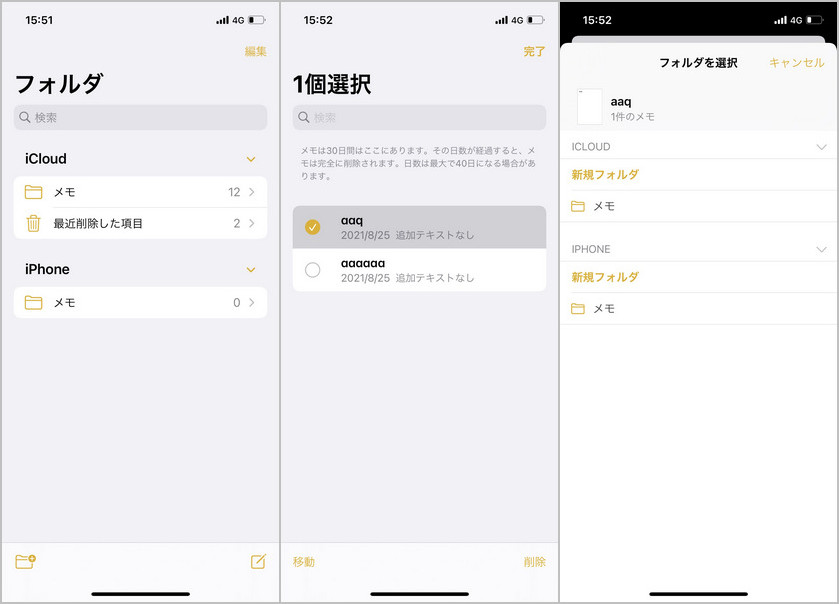
iCloud.comから削除したiPhoneのメモを復元する
iCloud.comを使用して、iPhoneで削除したメモを復元する方法をご紹介します。
iCloud.comにアクセスし、ログインします。
メモをクリックします。
左側のメニューで「最近削除した項目」を選択します。
復元したいメモを選択し、[復元]をクリックします。これでメモは復元されます。
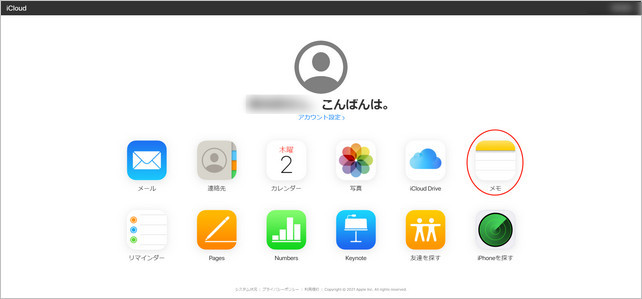
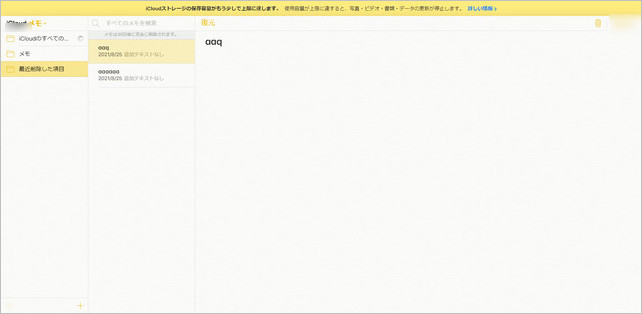
iTunesから消したiPhoneのメモを復元する
iTunesを使用して、削除したiPhoneのメモを復元することができます。ただし、この方法はメモのデータだけでなく、他のデータも同時に復元されることに留意してください。
iPhoneをコンピュータに接続し、iTunesを開きます。
iPhoneのアイコンをクリックし、[概要]を選択します。
[バックアップを復元]ボタンをクリックし、復元したいバックアップを選択します。

メールサーバーから消してしまったiPhoneのメモを復元する
メモがメールサーバーに自動的に保存されている場合、メールサーバーを利用してiPhoneのメモを復元することができます。以下では、復元の手順をご紹介します。
iPhoneの[設定]をタップします。
[メモ]を選択します。
[アカウント]をタップします。
[アカウントを追加]を選択し、メールサーバーを追加します。そうすることで、メモが自動的に同期され、復元されます。
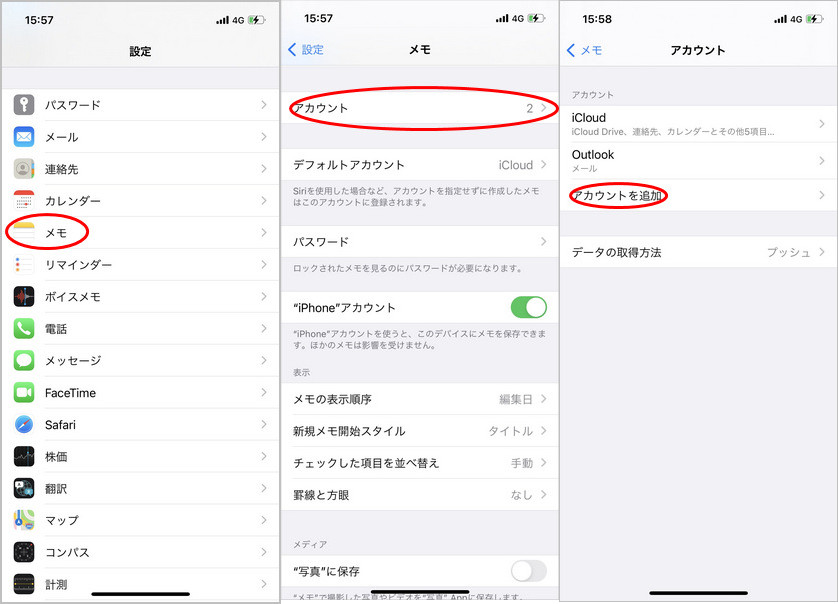
関連動画
2:バックアップがない場合のiPhoneメモの復元方法
上記の方法でも、iPhoneメモが復元できない場合は、データ復元ソフトを使ってください。バックアップがなくてもiPhoneのメモを復元できます。
専門的な復元ソフト「Tenorshare UltData」を使用して、iPhoneのメモを復元する
専門的な復元ソフト「UltData」を使用すれば、バックアップなしの状態からでもiPhoneのメモを回復することができます。このソフトは使いやすく、初心者でも簡単に操作できることで評判です。以下の手順を参考にしてみてください。
安全・強力 信頼できるiOSデータ復元ソフト。iOSデバイス本体、またはiTunes・iCloudバックアップから簡単に画像や動画などのデータを復元
Tenorshare UltDataを起動し、iOSデバイスから復元を選択します。
メモ&添付ファイルにチェックを入れ、スキャンボタンをクリックします。
スキャンが完了したら、復元したいメモを選択し、PCに復元ボタンをクリックします。



これでたったの3つのステップでiPhoneのメモを復元することができます。画面はシンプルで見やすく、使いやすさも抜群です。
まとめ
iPhoneのメモを復元する方法は、バックアップの有無によって大きく異なります。ほとんどの場合、メモを復元できないのは、バックアップデータがないことが原因かもしれません。
また、バックアップがある場合でも、一部の方法ではメモのみの復元ができないため、不便な場合もあります。そこで、専門的な復元ツールである「UltData」を利用することをおすすめします。このツールを使用すると、メモのデータだけを復元することができ、非常に便利です。さらに、このツールはiPhone本体からデータを復元するため、バックアップがなくても問題ありません。このような専門ソフトならではの高機能性があります。
- 初心者にも優しい、失われたデータを安全かつ選択的に復旧
- iCloudバックアップファイルの抽出・復旧を業界最高水準で実現
- 連絡先・写真・動画・LINEのメッセージなど、35種類以上のデータが復元・抽出










